Onlangs vroeg een van onze lezers ons hoe ze hun WordPress site konden aanmelden bij zoekmachines zoals Google?
Zoekmachines zijn de grootste bron van verkeer voor de meeste websites. Daarom is het belangrijk ervoor te zorgen dat zij uw websitepagina’s gemakkelijk kunnen vinden en rangschikken.
In dit artikel laten we u zien hoe u uw website eenvoudig kunt aanmelden bij zoekmachines en hoe u verkeer naar uw site kunt krijgen.

Omdat dit een uitgebreide handleiding is, kunt u de snelkoppelingen hieronder gebruiken om direct naar de verschillende onderdelen van dit artikel te gaan.
- Moet u uw website aanmelden bij zoekmachines?
- Hoe u uw website bij Google kunt aanmelden
- Een WordPress Sitemap maken met All in One SEO
- Hoe u uw website kunt aanmelden bij Bing, Yahoo en DuckDuckGo
- Hoe u kunt controleren of uw website is geïndexeerd
- Moet u een Website Aanmeld Service gebruiken?
- Troubleshooting en FAQs over het aanmelden van uw website bij zoekmachines
Moet u uw website aanmelden bij zoekmachines?
Nee, u hoeft uw website niet aan te melden bij zoekmachines. De meeste bots van zoekmachines kunnen uw website automatisch vinden als deze op andere sites is vermeld.
Voor WordPress-websites raden wij echter aan uw website handmatig in te dienen, omdat u dan sneller ontdekt wordt.
Waarom zou u uw website bij zoekmachines moeten aanmelden?
Als u net een nieuw bedrijf of een blog begint, dan zijn zoekmachines de belangrijkste bron van gratis websiteverkeer. Dit betekent dat u uw bedrijf online kunt laten groeien zonder veel geld.
In tegenstelling tot betaald verkeer uit advertenties, is organisch zoekverkeer gratis, en je hoeft zoekmachines daar niet voor te betalen.
Belangrijker is dat het aanmeldingsproces vrij eenvoudig en gratis is, en je toegang geeft tot verschillende tools die je later zullen helpen je bedrijf te laten groeien.
Dit gezegd hebbende, laten we eens kijken hoe u uw WordPress website kunt aanmelden bij zoekmachines.
Uw website aanmelden bij Google
Google is de grootste en meest populaire zoekmachine op de planeet. Voor de meeste websites is Google vaak de grootste bron van hun verkeer.
Om uw website bij Google in te dienen, moet u zich aanmelden voor Google Search Console. Dit is een gratis tool van Google waarmee website-eigenaren kunnen zien hoe hun website presteert in de zoekresultaten.
Aanmelding is gratis en eenvoudig. Ga naar de website van Google Search Console en klik op de knop ‘Nu starten’.
U kunt uw bestaande Google-account gebruiken om u aan te melden of een nieuw account aanmaken.
Naar aanleiding van de aanmelding vraagt Google u om de domeinnaam van uw website in te voeren. Wij raden u aan hier de URL prefix-optie te gebruiken omdat dit gemakkelijker te verifiëren is.

Nadat u deze optie hebt gekozen, kunt u de HTML-tag-methode gebruiken om uw website te verifiëren en bij Google in te dienen. U hoeft alleen maar op de HTML-tagoptie te klikken om deze uit te vouwen en vervolgens de code te kopiëren door op de knop ‘Kopiëren’ te klikken.

Nu zijn er meerdere manieren om deze code aan uw website toe te voegen. We zullen u de twee gemakkelijkste methoden laten zien, en u kunt er een kiezen die het beste bij u past.
1. Verificatie Code toevoegen in WordPress met behulp van All in One SEO
De makkelijkste manier om dit te doen is met behulp van All in One SEO, dat is de beste WordPress SEO plugin op de markt. Hiermee kunt u uw website optimaliseren voor zoekmachines zonder dat u SEO-jargon hoeft te leren.
Eerst moet u de All in One SEO plugin installeren en activeren. Voor meer details, zie onze stap voor stap handleiding over het installeren van een WordPress plugin.
Volgende, moet u naar de All in One SEO ” Algemene Instellingen ” Webmaster Tools pagina en klik op de Google Search Console optie.

Daarna moet u de inhoudswaarde van uw HTML-meta-tag in het vak ‘Google Verificatiecode’ plakken. Het gedeelte dat u wilt hebben is de lange reeks cijfers en letters.
Vergeet niet boven in het scherm op de knop ‘Wijzigingen opslaan’ te klikken.

2. Verificatiecode toevoegen in WordPress met behulp van Insert Headers and Footers
Als u de All in One SEO-plugin niet gebruikt, kunt u deze methode gebruiken om de Google Search Console-verificatiecode aan uw WordPress-site toe te voegen.
U moet eerst de invoegtoepassing voor kopteksten en voetteksten installeren en activeren. Voor meer details, zie onze stap voor stap handleiding over hoe u een WordPress plugin installeert.
Na activering, gaat u naar de Instellingen ” Invoegen Kopteksten en Voetteksten pagina in uw WordPress admin. Plak vervolgens de volledige HTML-metatag in het vak ‘Scripts in header’.
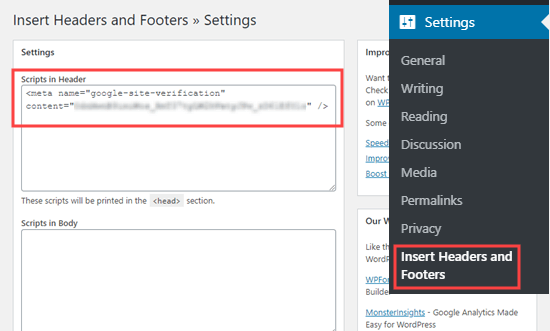
Zorg er vervolgens voor dat u op de knop Opslaan onder aan de pagina klikt.
Nadat u de metatag op een van beide manieren aan uw site hebt toegevoegd, gaat u terug naar Google Search Console en klikt u op de knop ‘Verifiëren’ voor de HTML-tagmethode.
U zou nu een succesbericht moeten zien in Google Search Console om u te laten weten dat uw site is geverifieerd.
Als u meer hulp nodig heeft, bekijk dan onze stap-voor-stap handleiding over het toevoegen van uw WordPress site aan Google Search Console.
Een XML Sitemap maken met All in One SEO
Een XML sitemap in WordPress is een lijst van alle inhoud op uw website, inclusief al uw posts en pagina’s. Het helpt zoekmachine bots uw content sneller te ontdekken en te tonen in de zoekresultaten.
In de WordPress 5.5 update, werden XML sitemaps toegevoegd als een ingebouwde functie. Deze sitemaps zijn echter zeer eenvoudig en kunnen niet gemakkelijk worden aangepast.
Wij raden u aan All in One SEO te gebruiken om uw sitemap te maken.
All in One SEO is de complete WordPress SEO toolkit en bevat een uitgebreide sitemaps generator.
Hiermee kunt u uw XML-sitemaps aanpassen door onnodige of dubbele inhoud uit te sluiten. Ze hebben ook krachtige aangepaste sitemap voor WooCommerce, nieuws sitemap, en video-sitemaps. Dit geeft u een bonus voordeel in SEO als uw bedrijf groeit.
Eerst moet u de All in One SEO-plugin installeren en activeren. Voor meer details, zie onze stap voor stap handleiding over hoe u een WordPress plugin installeert.
Bij activering zal All in One SEO automatisch uw sitemap aanmaken.
Om deze te bekijken, gaat u naar de All in One SEO ” Sitemaps pagina in uw WordPress admin. Klik vervolgens op de knop ‘Sitemap openen’.

U ziet dan de sitemap-index voor uw site. Deze linkt naar alle sitemaps die All in One SEO heeft gemaakt.

Note: All in One SEO maakt meerdere sitemaps omdat het best practice is om grote sitemaps op te splitsen. Door verschillende sitemaps voor verschillende soorten inhoud te gebruiken, zullen uw sitemaps snel laden en een beheersbare grootte hebben, zelfs als uw website groeit.
Laat deze pagina open of sla de URL van de pagina op, omdat u deze later in de tutorial nodig zult hebben.
Als u wilt, kunt u op een van de links klikken om de inhoud te zien die in elke afzonderlijke sitemap wordt vermeld. Hier is de sitemap voor de pagina’s op onze demo-website.

Voeg uw XML-sitemap toe aan Google Search Console
Nu u uw XML-sitemap hebt gegenereerd, is de volgende stap om Google te helpen deze snel te ontdekken.
De eenvoudigste manier om dat te doen is door gebruik te maken van de Google Search Console.
Log gewoon in op uw Google Search Console-account en klik vervolgens op de link Sitemaps in de werkbalk aan de linkerkant:

Google Search Console heeft het domein van uw website hier al geplaatst. Het enige wat u hoeft te doen is sitemap.xml in het vak te typen en op de knop Submit te klikken.

Search Console zou u een bericht moeten laten zien om u te laten weten dat de sitemap met succes is ingediend. U zult ook de sitemap van uw website zien in de lijst ‘Ingediende sitemaps’.

Hoe uw website indienen bij Bing, Yahoo en DuckDuckGo
Google domineert de zoekmachinemarkt volledig met een marktaandeel van maar liefst 92%. Echter, andere zoekmachines zoals Bing, Yahoo, en DuckDuckGo kunnen nog steeds een belangrijke bron van verkeer voor uw website zijn.
Uw website aanmelden bij Bing, Yahoo, en DuckDuckGo
Om uw website aan te melden bij Bing, moet u zich aanmelden voor Bing Webmaster Tools.
Klik gewoon op de knop Aanmelden om te beginnen. Vervolgens meldt u zich aan met uw Microsoft-, Google- of Facebook-account.
Volgende, Bing zal u vragen om uw site toe te voegen. Wij raden u aan de optie ‘Uw site handmatig toevoegen’ te gebruiken. Deze optie werkt betrouwbaar en u hoeft uw site niet te hebben geverifieerd met Google Search Console.
Na het invoeren van de domeinnaam (URL) van uw website klikt u op de knop ‘Toevoegen’.

Na het invoeren van de URL ziet u een aantal opties voor de verificatiemethode. Klik eerst op de HTML Meta Tag-methode. Hiermee worden de details geopend. Klik vervolgens op de knop ‘Kopiëren’ om de meta-tag te kopiëren.

De eenvoudigste manier om de meta-tag aan uw site toe te voegen, is door All in One SEO te gebruiken. Ga in uw WordPress-dashboard naar All in One SEO ” Algemene instellingen ” Webmasterhulppagina.
Klik vervolgens op de optie Bing Webmaster Tools.

Hiermee opent u het vak waarin u de Bing-verificatiecode kunt invoeren. Dit is de lange reeks cijfers en letters die de inhoudswaarde vormt in de Bing meta tag.

Aternatief kunt u de gratis Insert Header and Footers plugin voor WordPress installeren.
Na activering gaat u naar de Instellingen ” Insert Headers and Footers pagina in uw WordPress admin. Plak vervolgens de hele HTML-metatag in het vak ‘Scripts in header’.
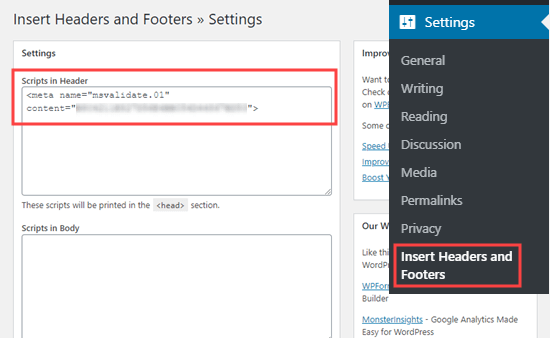
Vergeet niet om verderop op de pagina op de knop ‘Opslaan’ te klikken.
Daarna moet u terugkeren naar Bing Webmaster Tools en op de knop Verifiëren klikken. U zou een succesbericht moeten zien om u te laten weten dat uw site is toegevoegd.
Volgende, klik op de Sitemaps tab in de linker zijbalk. Klik vervolgens op de knop ‘Sitemap indienen’.

U moet de URL van de sitemap-index plakken die All in One SEO voor u heeft gemaakt. Dit moet uw domeinnaam zijn met sitemap.xml aan het eind.
Daarna klikt u op de knop ‘Indienen’.

U ziet nu uw sitemap in de sitemap-tabel in Bing Webmaster Tools.

Uw website verschijnt ook in de zoekresultaten van Yahoo en DuckDuckGo
Nu u uw website bij Bing hebt ingediend, is deze ook automatisch bij Yahoo ingediend.
DuckDuckGo gebruikt ook de zoekresultaten van Bing. Dit betekent dat als u uw website bij Bing aanmeldt, deze ook op DuckDuckGo wordt geïndexeerd.
Hoe controleert u of uw website is geïndexeerd
De eenvoudigste manier om te controleren of uw website is geïndexeerd, is door simpelweg naar de homepage van de door u gekozen zoekmachine te gaan en site:yoursitename.com in te typen als zoekterm.
Voor WPBeginner website, zouden we site:wpbeginner.com in de zoekmachine typen.
Als uw site is geïndexeerd, dan zou u een lijst van uw content moeten zien. Uw homepage zal normaal gesproken bovenaan staan.

Dit werkt voor alle populaire zoekmachines, inclusief Google, Yahoo, Bing, en DuckDuckGo.
Moet u een website aanmeldservice gebruiken?
Nee, u moet geen website aanmeldservice gebruiken om uw WordPress blog of website bij zoekmachines aan te melden.
Er is geen extra voordeel verbonden aan het gebruik van een website aanmeldservice of zoekmachine aanmeldservice. Ze vragen u een premium bedrag om iets te doen dat gratis is, en u kunt het zelf doen.
Belangrijker is dat deze aanmeldingsdiensten uw website kunnen aanmelden bij spamachtige bronnen, wat schadelijk kan zijn voor de SEO van uw website.
Problemen oplossen en veelgestelde vragen over het aanmelden van uw website bij zoekmachines
Omdat WPBeginner de grootste gratis WordPress bron site is, hebben we zo’n beetje elke vraag over dit onderwerp gehoord. Hier zijn enkele veel voorkomende problemen en FAQ’s die we horen over het aanmelden van uw site bij zoekmachines.
1. Hoe lang duurt het voordat mijn site in zoekmachines verschijnt?
Het kan enkele dagen of enkele weken duren voordat uw website in zoekmachines verschijnt.
Het is aan de zoekmachines om uw site te indexeren. U kunt Google of een andere zoekmachine niet dwingen uw site sneller te indexeren.
Hoewel, u zou onze instructies hierboven moeten volgen om zoekmachines te helpen uw site zo gemakkelijk mogelijk te vinden. Het krijgen van veel backlinks naar uw site kan ook helpen het proces te versnellen.
2. Ik heb mijn website ingediend, maar het is niet te zien in zoekmachines?
Voreerst, controleer of uw site zichtbaar is voor zoekmachines. Ga in uw WordPress admin naar de pagina Instellingen ” Lezen en controleer of het vakje ‘Zoekmachines ontmoedigen om deze site te indexeren’ niet is aangevinkt.

Als het vakje is aangevinkt, dan weerhoudt het zoekmachines om uw WordPress site te crawlen. Verwijder het vinkje en klik op de knop ‘Wijzigingen opslaan’.
Als deze instelling correct is, dan moet u gewoon geduld hebben. Het kan een dag of wat duren voordat Google Search Console uw sitemap heeft verwerkt.
3. Mijn site wordt vermeld in zoekmachines, maar ik krijg geen verkeer?
Als u geen verkeer naar uw site krijgt, kan dat komen doordat deze zeer laag in de zoekmachineresultaten staat. U moet gebruik maken van All in One SEO om gedetailleerde aanbevelingen over de SEO (zoekmachine optimalisatie) van uw site te krijgen.
In het bijzonder, is het belangrijk om zoekwoorden op de juiste manier te gebruiken in de inhoud van uw site.
U kunt deze keyword research tools ook gebruiken om meer SEO geoptimaliseerde content te schrijven, en onze 27 bewezen tips te implementeren om uw websiteverkeer te verhogen.
4. Hoe kan ik mijn website gratis aanmelden bij zoekmachines?
Alle methodes die we hierboven hebben behandeld zijn gratis. Wij raden u aan niet te betalen om uw site aan te melden bij zoekmachines.
Het is gratis om accounts aan te maken bij Google Search Console en Bing Webmaster Tools. Aan geen van beide zijn kosten verbonden.
5. Hoe vinden zoekmachines mijn site?
Zoekmachines gebruiken geautomatiseerde software om voortdurend het web af te speuren naar nieuwe webpagina’s. Deze software wordt vaak zoekbot, webcrawler of spider genoemd. Het proces van zoeken naar nieuwe pagina’s wordt ‘crawlen’ genoemd.
De webcrawler doorzoekt links om nieuwe pagina’s te vinden. Daarom is een XML-sitemap zo belangrijk. Het bevat links naar alle content op uw site en informatie daarover die de webcrawler kan begrijpen.
6. Is er een lijst met sites die ik kan aanmelden?
U hoeft zich geen zorgen te maken over het aanmelden bij een groot aantal zoekmachines. De belangrijkste is Google.
Als u uw site eenmaal bij Google heeft aangemeld, is het een goed idee om hem ook bij Bing aan te melden. Dit helpt Yahoo en DuckDuckGo uw site ook te vinden.
De andere zoekmachines waarbij u zou moeten overwegen uw site aan te melden, zijn lokale zoekmachines. U kunt uw website bijvoorbeeld aanmelden bij Yandex als u meer bezoekers uit Rusland wilt krijgen.
7. Hoe houd ik bij hoeveel verkeer er van zoekmachines op mijn website komt?
De eenvoudigste manier om zoekmachine verkeer bij te houden is door gebruik te maken van MonsterInsights. Het is de beste Google Analytics plugin voor WordPress en stelt u in staat om te zien waar uw gebruikers vandaan komen, welke pagina’s ze bekijken, en wat ze doen terwijl ze op uw website zijn.
Voor gedetailleerde instructies, volg onze stap voor stap handleiding over hoe Google Analytics te installeren in WordPress.
Wij hopen dat dit artikel u heeft geholpen om te leren hoe u uw website kunt aanmelden bij zoekmachines. Misschien wilt u ook onze gids over de beste e-mailmarketingdiensten bekijken om contact te houden met uw bezoekers nadat ze uw site hebben verlaten, en onze expertlijst van de beste WordPress-plug-ins voor alle websites.
Als u dit artikel interessant vond, abonneer u dan op ons YouTube-kanaal voor WordPress video tutorials. U kunt ons ook vinden op Twitter en Facebook.